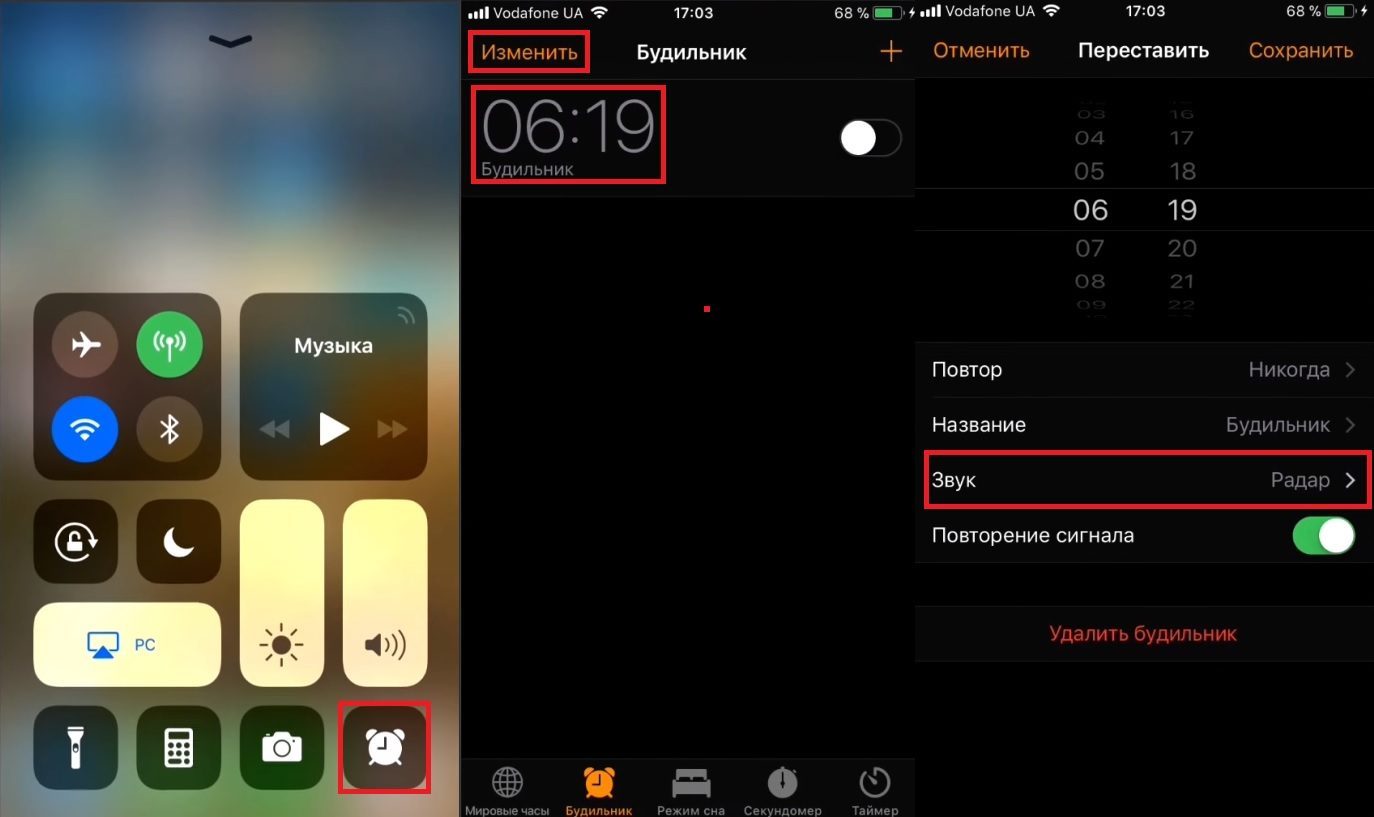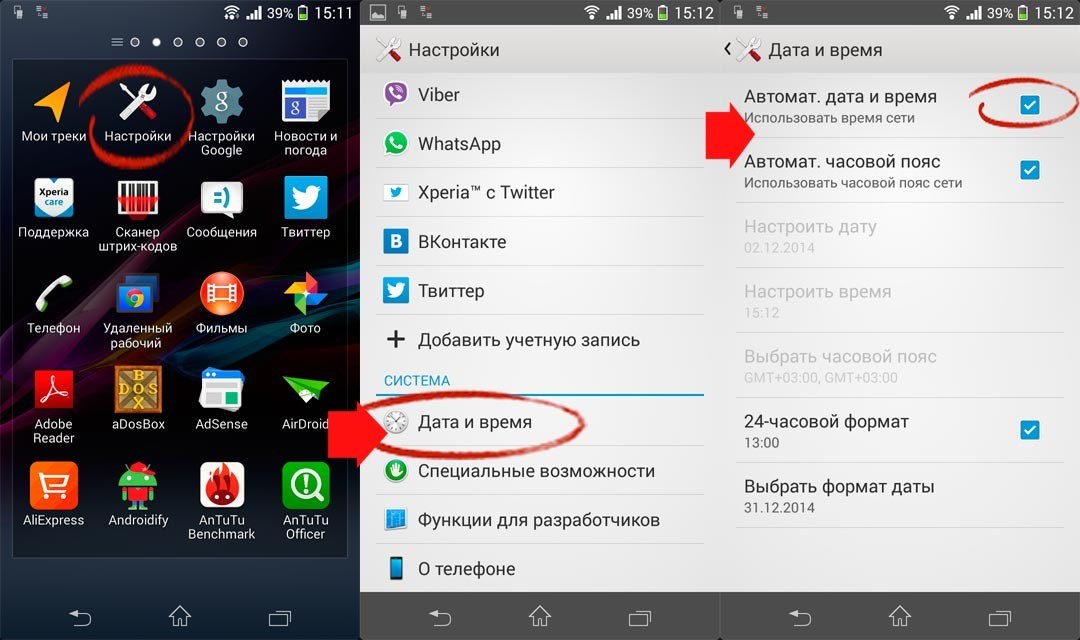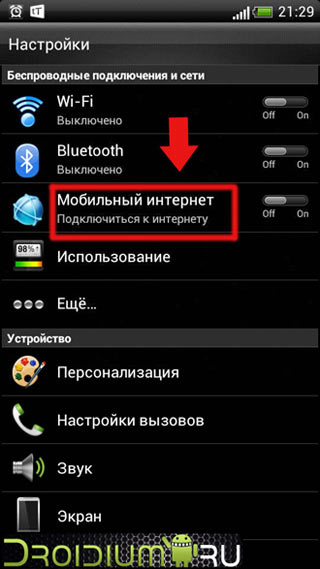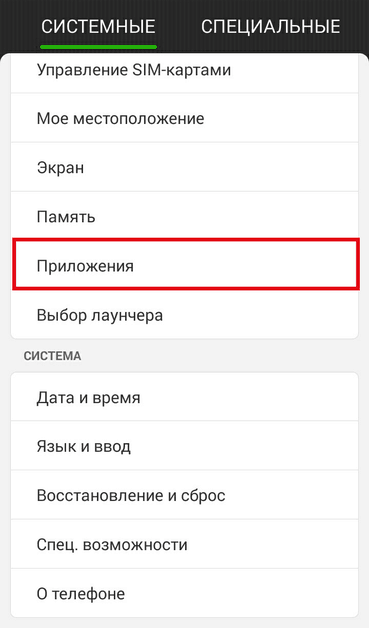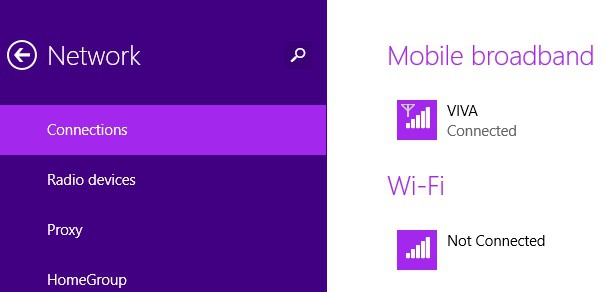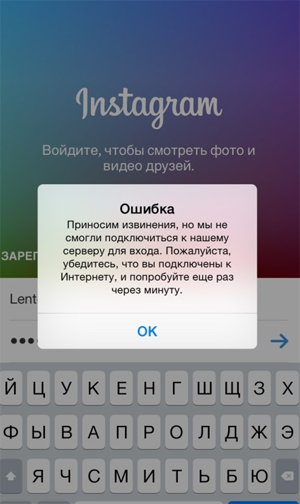Почему не работает мелодия на будильнике. Почему будильник не срабатывает на Андроиде причины и решение
Содержание:
- Почему не срабатывает будильник на Айфоне, как это исправить
- Режим полета лучший обходной путь выключения телефона для запуска будильника в установленное время
- Проверьте громкость будильника
- Почему не работает будильник на Андроиде
- Что делать, если будильник не работает
- Правильная настройка будильника на Андроиде
- Причины, почему не звонит будильник на Андроиде
- Будильник в андроид другая история
- Почему не срабатывает будильник на телефоне
- Что делать, если не срабатывает будильник
- Решаем данную проблему
- Заключение
Почему не срабатывает будильник на Айфоне, как это исправить
Проверьте звук. Это первое, что вы должны проверить, когда сталкиваетесь с этой проблемой, перейдите к «Часы»> «Тревога»> «Редактировать»> «Звук».
Убедитесь, что вы уже установили звуковой сигнал будильника. Если вы установите значение «Нет», звуковой сигнал не будет воспроизводиться вообще.
Попробуйте удалить все существующие будильники
Еще один простой, но очень эффективный трюк, который помог мне, когда не срабатывал будильник на Айфоне – это удалить все существующие будильники и установить новые. Просто удалите все и создайте новые. Этот акт может показаться немного сумасшедшим, но иногда это действительно помогает. Поэтому я предлагаю вам попробовать этот отличный способ.
Шаг 1. Откройте приложение «Часы» на вашем iPhone/iPad.
Шаг 2. Теперь коснитесь вкладки «Будильник» внизу → Далее, вам нужно нажать «Изменить» в верхнем левом углу.
Шаг 3. Затем нажмите красную кнопку слева от отдельного сигнала тревоги. Затем нажмите «Удалить»; следуя тому же методу, удалите все будильники.

Шаг 4. Теперь перезагрузите устройство. На iPhone 6s Plus / iPhone SE или раней версии нажмите и удерживайте кнопку «Домой» и кнопку «ВКЛ / ВЫКЛ» сразу, пока на экране не появится логотип Apple.
На iPhone 7/7 Plus вам нужно нажать и удерживать кнопку уменьшения громкости и кнопку ON / OFF одновременно, чтобы принудительно перезапустить устройство.
Чтобы перезагрузить iPhone iPhone X, iPhone 8/8 Plus, нажмите и отпустите кнопку увеличения громкости, нажмите и отпустите кнопку уменьшения громкости и нажмите и удерживайте боковую кнопку.
Шаг 5. Когда устройство перезапустится, открыть приложение часы → будильник и установка новый.
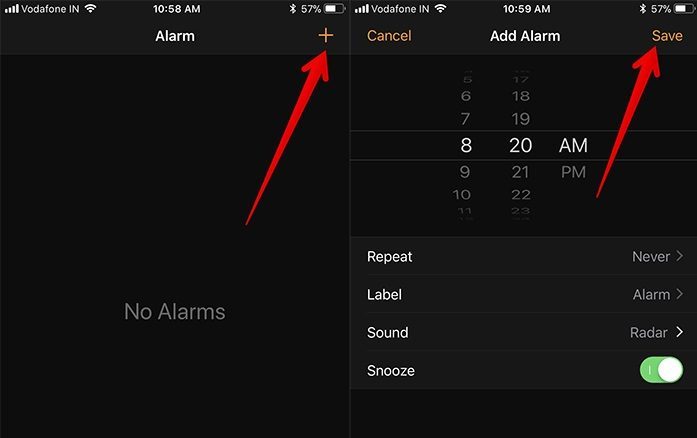
Проверьте, подключено ли ваше устройство к наушникам
Следующая проверка аксессуаров устройства, таких как наушники, проводные или Bluetooth. При использовании устройства вы должны убедиться, что к вашему iPhone не подключен другой аксессуар. Когда ваш телефон подключен к любому из этих наушников, звук воспроизводится через подключенные устройства. Поэтому рекомендуется использовать встроенные динамики, чтобы услышать будильник.
Если ваше устройство подключено к наушникам, будильник будет отключен. Убедитесь, что это не так. «Если вы подключаете проводные наушники, или Bluetooth наушники к вашему iPhone, звуковой сигнал будет воспроизводиться через подключенное устройство», – отметила Apple. «Если вы не слышите звуковой сигнал при подключении к этим устройствам, отключите эти устройства и используйте встроенные динамики на вашем iPhone».
Перезагрузите телефон, если нет звука
Перезагрузите телефон и попробуйте удалить свои сигналы будильника и снова настроить их снова. Обязательно сначала проверьте каждый сигнал, установив его на ближайшую минуту (если вы делаете это в 2 часа дня, установите будильник на 2:01, чтобы вы могли быстро проверить, что все работает) перед установкой окончательного время будильника.
Настройка системы резервного копирования
Вы также можете использовать Siri для настройки будильника. Просто скажите: «Эй, Сири, разбуди меня завтра в 5 утра», и помощник по голосовой команде настроит будильник. Вы также можете задать вопрос Сири: «Какие будильники я установил?» или вы можете использовать сторонний будильник.
Сбросьте и перезапустите свой iPhone или iPad
Если не один из выше перечисленных способов вам не помог, то попробуйте сброс настроек. свой iPhone: при до iOS 11 некоторые настройки могут быть изменены, поэтому будильник не работает. Если это так, вам нужно сбросить iPhone: перейдите в «Настройки»> «Основные»> «Сбросить»> «Сбросить все настройки», что не приведет к потере данных.
Перезагрузите свой iPhone: после перезагрузки выключите iPhone и снова запустите будильник.
Если на Android не срабатывает будильник, то причиной этого могут быть ошибки в системе или работа сторонних приложений, которые автоматически завершают активные процессы в системе с целью экономии оперативной памяти.
Данная статья подходит для всех брендов, выпускающих телефоны на Android 9/8/7/6: Samsung, HTC, Lenovo, LG, Sony, ZTE, Huawei, Meizu, Fly, Alcatel, Xiaomi, Nokia и прочие. Мы не несем ответственности за ваши действия.
Режим полета лучший обходной путь выключения телефона для запуска будильника в установленное время
Я один из тех людей, которые на ночь часто выключают свой телефон. Когда я купил свой первый андроид, то испытал значительное разочарование.
К счастью, эту проблема можно легко обойти, просто включайте ночной режим полета, который доступен в любом телефоне.
ПРИМЕЧАНИЕ: встроенный будильник не блещет большой функциональностью, но на плей маркет найдете более продвинутые решения. Успехов.
Всем привет! Признавайтесь, кто из вас любит просыпаться по утрам? Мне кажется, таких людей не много. И автор этих строк уж точно не входит в их число. Есть у меня такой недостаток — люблю хорошенько поспать. Но все это не отменяет того, что вставать утром все-таки нужно. И опять же, как и большинство людей, для этого я использую одну замечательную вещь — будильник. Благо на iPhone он есть — хвала Apple за такую полезную и нужную опцию!:)
Но! Последние два дня мой iPhone заботится обо мне чуть больше, чем обычно — он дает мне выспаться. Ведь, несмотря на то, что с вечера я как обычно устанавливаю будильник, утром он просто не срабатывает. В конце-концов мне надоело высыпаться (а точнее постоянно опаздывать) и было решено разобраться — почему сигнал не работает?
Сейчас расскажу, в чем может быть загвоздка и как починить эту «звонилку» — поехали!
Кстати, у меня будильник перестал срабатывать после обновления прошивки, что еще раз указывает на проблемы в программном обеспечении. Вообще конечно — как так-то Apple? Одно лечим, другое калечим? Ну да ладно, на компанию в последнее время и так падает много шишек, что ж из-за мелочей-то заводиться?:) Будем чинить и начнем с самого простого способа:
Как видите нет ничего сложного, инструкция очень простая и одному из моих знакомых такой способ действительно помог. Правда, в моем случае все оказалось намного запущенней: как бы я не прыгал, чтобы я ни делал, как бы не перезагружал — ноль реакции. Сигнала я не дождался — звенеть будильник отказывался напрочь.
Если у Вас такая же проблема, то есть два варианта:
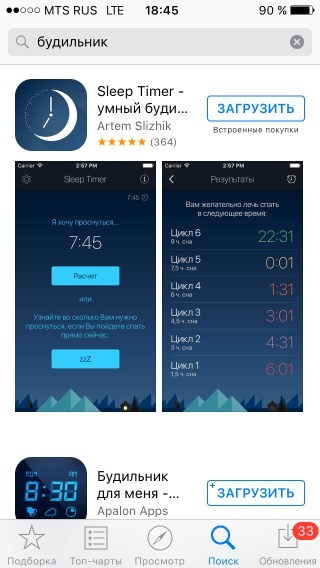
Так как мой iPhone только обновился, и все проблемы начались именно после этого действия, ждать новой версии iOS можно было бы очень долго. Пришлось прошиваться через DFU (если решите поступить аналогичным образом, то не забывайте про резервные копии!). Каких-то два часа ожидания и будильник вновь звенит!:)
Итого, у статьи два вывода — хороший и плохой:
- Плохой — завтра не высплюсь, будильник в моем iPhone заработал.
- Хороший — статья написана и быть может, кому-нибудь, как и моему знакомому, удастся починить сигнал будильника первым способом, не прибегая к прошивке iPhone.
P.S. Столкнулись с аналогичной ситуацией? Есть что рассказать и посоветовать? Обязательно пишите в комментарии — ваш опыт может быть полезен другим читателям!
Проверьте громкость будильника
Также можно проверить, насколько громко звучит звук самого будильника. Для этого откройте приложение часы и перейдите во вкладку «Будильник». Нажмите «Изменить» в верхнем левом углу и выберите сигнал, который требуется проверить. Нажмите «Звук» и звуковой сигнал будильника, который собираетесь использовать. Будильник будет играть на той громкости, которая установлена в данный момент. Для того чтобы сделать его громче или тише, просто используйте клавиши регулировки громкости. Проверьте это перед тем, как отправиться спать, чтобы быть уверенным, что звук будильника способен Вас разбудить.
Вариант, когда не звонит будильник на Андроиде, чреват массой неприятных моментов, поэтому проблему необходимо решать сразу же. Обычно операционная система не грешит подобными сбоями, но при их возникновении стоит разобраться в возможных причинах и последствиях. Наша статья предоставит подробную информацию и алгоритм действий как раз для таких ситуаций.
Все возможные ситуации можно разделить на две типичные. В первом случае будильник просто включается без звука, во второй — не включается вообще. Эти проблемы имеют различное решение, поэтому лучше разобраться с возможными причинами по отдельности.
Почему не работает будильник на Андроиде
С причинами, почему после срабатывания будильника пользователь не слышит звук, также необходимо разобраться в первую очередь. Возможными «виновниками» могут быть не только системные сбои в устройстве, но и технические неполадки.
Что делать в таких ситуациях:
Проверить работоспособность динамиков. Смартфоны оснащены несколькими микрофонами и динамиками. В частности, за подачу сигнала отвечает тот же узел, что и за прослушивание музыки. Если эта функция также не работает, стоит обратиться в ремонтную мастерскую за заменой.
Не выставлен звук будильника — частая, легко решаемая проблема. Для устранения необходимо перейти в настройки и добавить (включить) громкость телефонной гарнитуры. Следует отметить, что этот параметр регулируется в настройках телефона, а не просто кнопкой громкости, расположенной на торце корпуса.
При подключении смартфона к компьютеру может возникнуть ситуация, когда система не может обратиться к выбранному на звонок рингтону из внутреннего хранилища телефона. Обычно в настройках гаджета прописана подобная ситуация и звонок должен сработать со стандартными звуками из приложения. В некоторых случаях этого не происходит, поэтому будильник не срабатывает.
Неправильная наладка функции также может стать причиной несрабатывания будильника
При создании нового шаблона важно учитывать частоту срабатывания (каждый день, в будни, разово), а также тип и громкость мелодии (стандартно — по нарастанию)
Важно также обращать внимание на небольшой значок активации будильника, расположенный вверху экрана. Если по какой – либо причине его не видно, стоит зайти в настройки и активировать необходимый режим.

Еще одним возможным вариантом такой проблемы может стать слишком крепкий сон. В этом случае можно порекомендовать специальные приложения, звук которых чередуется с другими сигналами и вибрацией. Такая какофония точно разбудит, а вот от спокойных и негромких мелодий в этом случае лучше отказаться. Кстати, на большинстве смартфонов громкость сигнала нарастает постепенно, поэтому даже экстремальные звуки не испугают внезапно, просто темп и громкость будет нарастать со временем.
Что делать, если будильник не работает
Будильник на Android, как и любое другое программное обеспечение, может периодически «подглючивать». Обычно это проявляется его несрабатыванием в установленное время. Единичные сбои не являются критичными, так как они проходят сами собой. Однако даже в этих случаях вы можете очутиться в неловком положении, проспав запланированную встречу или опоздав на работу. Если же будильник не срабатывает постоянно, необходимо разобраться с возникшей проблемой и попытаться ее устранить в кратчайшие сроки.
Первое, что нужно предпринять в подобной ситуации – . Это позволит очистить кэш системы от остаточных файлов, которые могут привести к некорректной работе установленных программ.
Если это не помогло, попробуйте освободить кэш и стереть данные в самой программе «Часы». Делается это следующим образом:
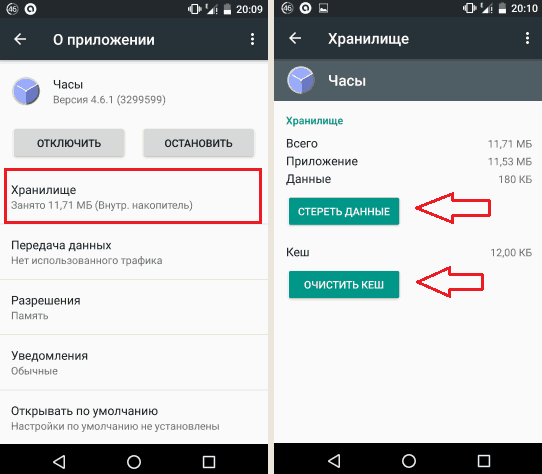
Удаление данных в программе «Часы» приведет к обнулению времени на телефоне и сбросу всех настроек указанного приложения. Поэтому после стирания информации вам потребуется задавать его параметры повторно.
Причиной несрабатывания будильника нередко бывает инсталляция стороннего софта. Если вы скачали программу с тем же функционалом, что и «Часы», в системе может возникнуть конфликт, в результате которого ни стандартный, ни дополнительно установленный будильник не будет работать. В данном случае вам потребуется одно из приложений выключать или полностью удалять.
Если же ни один из приведенных способов не помог, единственное, что остается – скачать на телефон новые часы. В Play Market подобных программ более чем достаточно, так что вы без труда подберете для себя наиболее подходящий вариант. При этом старые часы лучше удалить, чтобы не произошла конфликтная ситуация.
Андроид и возможности, которые она предлагает своим пользователям являются решающим шагом в будущее.
В нем доступны миллионы приложений. С помощью соответствующего приложения, вы можете использовать множество инструментов.
Это продвинутый калькулятор, переводчик, доктор, финансовый консультант, навигатор, будильник и многое другое.
Только функция, которую вы знаете, с самого старого телефона или автоматическое включение телефона при заданном сигнале будильника не работает.
Возможно, вы помните старые телефоны, например, Nokia 3310, которые, несмотря на выключение могли включить себя включить в установленное время на будильнике. Почему это нельзя совместить андроид?
Правильная настройка будильника на Андроиде
Чтобы настроить будильник на звонок:
- Откройте приложение «Часы», перейдите на вкладку «Будильник».
- Добавьте новый будильник, нажав на плюсик. Установите время звонка.
- Чтобы будильник звонил каждый день в одно и то же время, отметьте пункт «Повторять» и выберите рабочие дни.
В этой статье мы подробно остановимся на проблеме, почему в вашем телефоне или планшете Андроид не сработал будильник. Разберемся что делать и как устранить проблему.
Данная статья подходит для телефонов и планшетов всех производителей устройств на Android: Samsung, LG, Sony, Huawei, Xiaomi, HTC, ZTE, Fly, Alcatel и других. Мы не несем ответственности за ваши действия.
Будильник на Android устройстве может не сработать из-за системной ошибки или работы сторонних приложений. Некоторые программы завершают автоматически процессы в системе, чтобы сэкономить оперативную память.
Различать необходимо две ситуации: когда вообще будильник не пытается звонить и случаи, когда он срабатывает, но его звук не слышно. Вначале разберемся, что необходимо делать, когда не работает будильник на Android.
Функционирование будильника необходимо проверять днем, когда ни на что это не влияет. Следует перезапустить смартфон и поставить снова время для совершения звонков. Есть вероятность, что не сработал будильник из-за системного сбоя, который устраняется путем перезапуска. Если это не решило вопрос, то стираем данные и кэш приложения:
- Открываем настройки, переходим в меню «Приложения».
- Находим стандартное приложение «Часы».
- Очищаем кэш и стираем данные
Увеличить
Будильник является частью программы «Часы», поэтому производить все действия необходимо с этим приложением. Очистка кэша и удаление данных приведут к сбросу на гаджете времени, из-за чего его придется настраивать заново. Заодно нужно убедиться, что часовой пояс и время в настройках выставлено правильно. Это существенно влияет на срабатывание будильника.
Увеличить
На работу будильника влиять могут и сторонние приложения. Когда на Андроид установлен Task Killer, он способен удалять активный процесс «Часы», что и отключает будильник.
Приложение это выполняет для освобождения оперативной памяти, а в итоге получается, что своими действиями только вредит. Из-за этого Task Killer не рекомендуется устанавливать на планшет или смартфон. Если от приложения вы не готовы отказаться, то настройте список исключений.
«Часы» — это стандартная программа, поэтому некорректность ее работы может быть связана с прошивкой. Когда проблемы возникают после установки кастомной сборки или обновления прошивки, можно попробовать установить будильник из Плей Маркет от стороннего разработчика. В некоторых случаях программа со стандартным будильником вступает в конфликт и требует удаления, но в основном работа осуществляется без ошибок.
Еще причиной ошибки будильника могут быть утилиты для очисти памяти. Пользователи стремятся свой гаджет поддерживать в идеальной «чистоте», поэтому устанавливают приложения, которые периодически запускают очистку памяти. Они могут завершить фоновые процессы, среди которых находится будильник. Поэтому его нужно добавить в исключение или установить более «умное» приложение.
Причины, почему не звонит будильник на Андроиде
Распространенной причиной отключения будильника может стать конфликт приложений. Некоторые из них, предназначенные для экономии заряда батареи, автоматически отключают все работающие в фоновом режиме программы. Для многих из них можно выбрать функцию пропуска программы в виде исключения. Для этого необходимо найти в разделе соответствующий пункт и поставить «галочку» напротив режима будильника.
Корректная работа функции может быть нарушена после загрузки обновлений или неудачной перепрошивки. Лучшим вариантом в таких ситуациях будет сброс настроек до заводских параметров, либо установка новых программ, но только у проверенного мастера. Проблемы с программным обеспечением могут затрагивать не только отдельные функции смартфона, но и всю работу устройства, поэтому нежелательно игнорировать такие «симптомы».
Будильник в андроид другая история
К сожалению, подавляющее большинство андроид телефонов не включится, даже если будильник установлен.
Это совершенно нормальное поведение. Это печальная новость для тех, кто любит на ночь выключить свой смартфон или планшет, чтобы в случае звонка никого не разбудить.
Сообщается, что некоторые телефоны (например, Huawei), включают себя. Те, которые включают в себя, на самом деле полностью не отключены.
Подавляющее большинство телефонов (я еще не встречал тех, кто противоречит) не включаются сами если в будильнике наступило время.
Причина, почему будильник не звонит является в том, что андроид выключен полностью. В более старых моделях, хотя это было похоже на выключение, они в действительности они оставались в режиме ожидания.
В андроидах одним из наиболее важных вопросов является надлежащее управление питанием, поэтому если телефон выключен, он полностью выключается, в течение которого батарея не разряжается (если оставить телефон выключенным в течение нескольких месяцев, то батарея будет разряжаться «естественным» способом).
Технически обойти эту проблему можно, но требует много изменений в телефоне (например, получение прав root), поэтому ниже я представлю вам намного более простое решение этой проблемы.
Почему не срабатывает будильник на телефоне
Вы его не включили. В Андроиде нужно не только выставить время для будильника, но и не забыть перетянуть ползунок вправо. Иначе он будет находиться в неактивном состоянии. Индикатором запуска служит соответствующий значок, который появляется в верхнем правом углу экрана.
Неправильная настройка. В отличие от обычного будильника, который будет срабатывать каждый день (лишь бы пружина была заведена), здесь все зависит от настроек. Если вы не включили опцию «Повторять», то будильник сработает лишь один раз и перейдет в неактивное состояние.
Включен режим «Не беспокоить». В Android версии 5.0 компания Google ввела новую систему уведомлений, соответствующую трем режимам – «Все», «Важные» и «Не беспокоить»
Последний режим полностью отключает звук, в том числе, и будильник! Поэтому выставляйте «Важное».
Конфликт приложений. В магазине Google Play доступен огромный выбор будильников для Android
Они более функциональны и удобны в сравнении со штатным приложением. Но есть одна проблема – они могут с ним конфликтовать. Причем до такой степени, что в итоге не сработает ни один. Так что не забудьте провести предварительный тест.
Утилиты по очистке памяти. Многие пользователи в стремлении поддерживать свой смартфон в идеальной «чистоте» устанавливают приложения, которые периодически чистят память, в том числе завершая фоновые процессы. Одним из таких процессов может оказаться будильник. Добавьте его в исключение или установите более «умную» утилиту.
Пропавшая мелодия. Мало кому нравятся стандартные звуки будильника, и некоторые пользователи устанавливают взамен свои любимые песни, расположенные на карте памяти. Не исключена ситуация, что этот файл будет перемещен или удален. В результате будильник окажется «немым».
Глюки операционной системы. Можно найти довольно много сообщений в Интернете о том, что не срабатывает будильник на телефоне Samsung (этим «славились» первые Galaxy). Помогает установка новой прошивки, сброс настроек до заводского состояния или использование альтернативного приложения.
Глюки фонового режима. А вот эта проблема наблюдалась в телефонах многих производителей на Андроиде ранних версий. Ее суть заключалась в следующем – если телефон не выключать, будильник нормально срабатывает. Если же экран погас и устройство «уснуло», ждать сигнала уже бесполезно. Современные версии операционной системы лишены данного дефекта.
Если Вам интересно, то Вы можете ознакомиться со статьей, где мы рассмотрели как убрать значок гарнитуры на телефоне.
Что делать, если не срабатывает будильник
При покупке нового устройства обязательно стоит проверить его функционал в дневное время. Для этого достаточно выставить будильник на несколько минут позже текущего времени и дождаться сигнала. Следует отметить, что в телефонах разных моделей может не быть встроенного будильника, поэтому приложение с аналогичными свойствами необходимо скачать в Гугл Плей.
Если приложение не работает, можно удалить его и попытаться установить другое, благо, в магазине для Андроид есть достаточно подходящих программ. Ориентироваться можно на отзывы уже установивших софт пользователей, а также количество скачиваний и оценку.
Проблемы со встроенной функцией решаются следующим образом:
- В настройках телефона необходимо найти раздел «часы».
- Открыть данные приложения.
- Удалить кеш и очистить данные.
- Выполнить перезагрузку смартфона.
- Перезапустить приложение.
Некритические системные ошибки таким образом устраняться, после чего функция звонка будет восстановлена. Кроме «засорения» системных данных аналогичным образом решается проблема неправильно выставленного времени на телефоне. В этом случае срабатывание будильника по понятным причинам будет не в нужный час, а согласно «телефонному» времени. Исправить данную проблему легко, достаточно перевести устройство в нужный часовой пояс и выполнить перезагрузку для сохранения введенных данных. Кстати, для этого можно воспользоваться функцией синхронизации данных, а не вводить информацию вручную.
Решаем данную проблему
Подытожив основные причины несрабатывания будильника, можно выделить несколько возможных действий в таких случаях.
Что делать для отладки приложения:
- Попробовать перезагрузить устройство, после чего проверить работу приложения еще раз.
- Очистить данные кеша, проверить телефон на вирусы. После отладки также выполнить перезагрузку.
- Проверить используемые приложения, которые могут выключать активные процессы, в том числе и необходимые. Для того чтобы пользоваться всеми выбранными функциями можно в настройках софта выбрать функцию будильника в качестве исключения.
- Проверить настройки будильника, наличие активного значка и доступность выбранной мелодии. При необходимости — исправить эти параметры.
Проблема несрабатывания будильника возникает нечасто, но устранить ее необходимо обязательно. Для начала достаточно перезагрузить устройство, чтобы исключить вероятность системной ошибки. Дальнейшие действия при таких неполадках, а также полезные советы по настраиванию функции смартфонов с Андроид, приведены в нашей информации.
О проблемах с утренним подъемом я забыл много лет назад. Я не знаю, как это получается, но практически всегда сам просыпаюсь за 10-15 минут до нужного времени. Тем не менее, лично знаю нескольких людей, для которых пробуждение — это настоящая пытка. Несколько будильников, расставленные в разных местах комнаты, просьбы к друзьям позвонить и разбудить, таймер музыкального центра, включающий в нужное время хеви метал — чего только не придумывают эти сони в попытках не проспать свою жизнь. Если среди ваших знакомых или вы сами являетесь большим любителем поспать и проспать, то посмотрите на эти 8 невероятных будильников, которые легко решают эту проблему!
Clocky Robotic Alarm
Что может быть лучше, чем погоняться с утра за маленьким шустрым будильником на колесиках? Clocky Robotic Alarm предоставит вам эту возможность. При срабатывании будильника он начинает быстро сновать по комнате, издавая при этом довольно громкие звуки до тех пор, пока вы не поймаете его и не выключите.

Flying Alarm Clock
Лучше бегающих будильников могут быть только летающие. От будильника Flying Alarm Clock в момент срабатывания отделяется и взлетает специальный пропеллер и вам понадобится определенная ловкость, чтобы поймать и вернуть его на место. Без этого будильник от вас не отстанет.

Shape Up Alarm Clock
Этот будильник не только гарантировано заставит вас проснуться, но и приучит делать по утрам зарядку. Симпатичная гантеля с встроенным будильником не выключится до тех пор, пока вы не подымите ее 30 раз.

Sonic Bomb Alarm Clock
Этот будильник отлично подойдет одиноким соням, живущим в безлюдной местности. А кто еще сможет выдержать его сигнал мощностью в 113 dB (мощнее, чем рок-концерт)? Правда не совсем понятно, зачем куда-то спешить человеку, живущему а сибирской тайге или тундре.

Японцы как всегда проявляют нестандартный подход и предлагают нам некий гибрид будильника и копилки. Он прекращает вас будить только тогда, когда вы бросите в него монетку. Не совсем понятно, как вас сможет разбудить это устройство, но возможно мысль о деньгах производит бодрящее действие?

Target Alarm Clock
Вы точно не сможете попасть в мишень этого будильника с закрытыми глазами. Так что придется их открывать, брать в руки пистолет и метко целиться, чтобы прекратить его раздражающие сигналы. Так и сон пройдет.

Mr Bump Off The Wall Alarm Clock
Если эти ужасные устройства, лишающие вас драгоценного сна, настолько вас раздражают, что вы испытываете непреодолимое желание расправиться с ними мощным броском в стену, то попробуйте этот будильник. Он специально создан для этого и отключается только после того, как вы кинете его хорошенько.

Defusable Alarm Clock
Мы все помним сцены обезвреживания бомбы в популярных боевиках. Три проводка, трясущиеся руки, пот на лбу и единственно верное решение. Добавить немного адреналина в утреннюю рутину поможет будильник Defusable Alarm Clock. В случае ошибки включается сирена на полную мощность.

Сирены, взрывы, стрельба из пистолета, летающие и убегающие будильники — прямо война со сном какая-то! А какие хитрости применяете вы, чтобы победить в этом бою?
Заключение
Подчеркнем, прежде чем действовать — отыщите первопричину проблемы. Все неполадки исправить легко, иногда достаточно выключить устройство. После включения Андроид аппарата проверьте, если сигнал отсутствует – ищите глубже.
Некоторые причины, распространяются только на будильник. При скачивании нового приложения тестируйте долго и тщательно. Устанавливая утилиты для очистки памяти устройства – придирчиво, тщательно выбирайте, чтобы они сохраняли сигнал часов.
«Часы» сматфонов Android нередко могут глючить по причине заводского брака устройства. Проконсультируйтесь по вопросу у консультанта Сервисного центра.
Современные смартфоны имеют единственный недостаток, человеческий фактор играет наибольшую роль в их работе. Налаживая время, дату количество звонков, мелодию – помните о возможных сбоях. Проверяйте чаще настройки «Часов».